Inserir Novo XML de NF-e¶
- Ao clicar em Novo selecione o tipo de documento (de entrada ou saída):
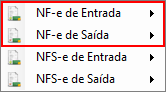
- Escolha o tipo de documento e a forma de importação desse XML:
NF-e de Entrada:
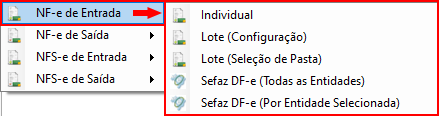
Nf-e de Saída:
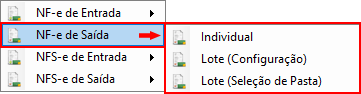
- A seguinte tela será exibida, selecione o arquivo XML e clique em Abrir:
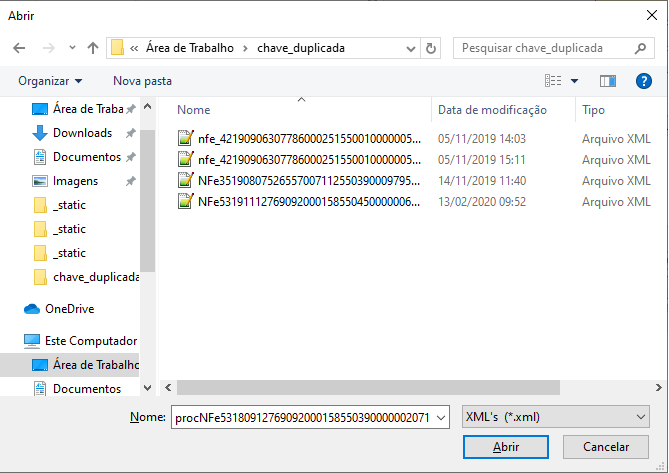
- Selecione o tipo de documento de destino:
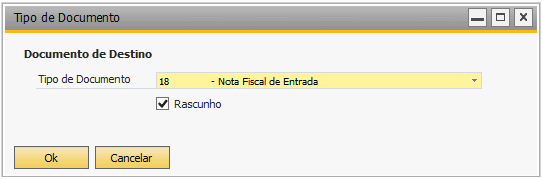
- E todos os dados serão carregados na tela.
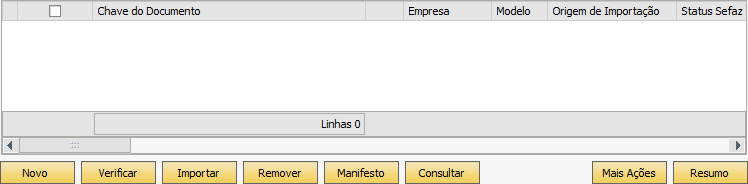
Veja abaixo os campos mais importantes dessa grid.
- Chave do Documento: Nesse campo é apresentada a chave da nota fiscal eletrônica que só pode ser inserida uma única vez para cada empresa.
- Empresa: Nome da filial onde está sendo inserido o documento de marketing.
- Status: Esse campo apresenta o status do XML, indicando se todos os dados do documento foram encontrados na empresa (Fornecedor, Itens) ou se o documento foi importado com sucesso. Caso não tenha sido encontrado algum dado do documento, deverá ser feita a verificação de cadastro.
- Documento: Esse campo mostra qual o documento vai ser inserido na base de dados. Podem ser inseridos documentos de entrada (Nota Fiscal de Entrada, Entrega, Pedido de Compra, etc) ou ainda documento de saída (Nota Fiscal de Saída).
- Nº Interno: Esse campo é apresentado para os documentos com o status Importado.
- Rascunho: Esse checkbox sempre é apresentado quando o documento for configurado para inserir no SAP Business One como esboço.
- Nº da Nota (Serial): Nesse campo é apresentado o número fiscal do documento de marketing.
- CNPJ/Código do Emitente: Nesse campo são apresentados os dados do Parceiro de Negócios. Caso ele não seja identificado ele será apresentado em branco.